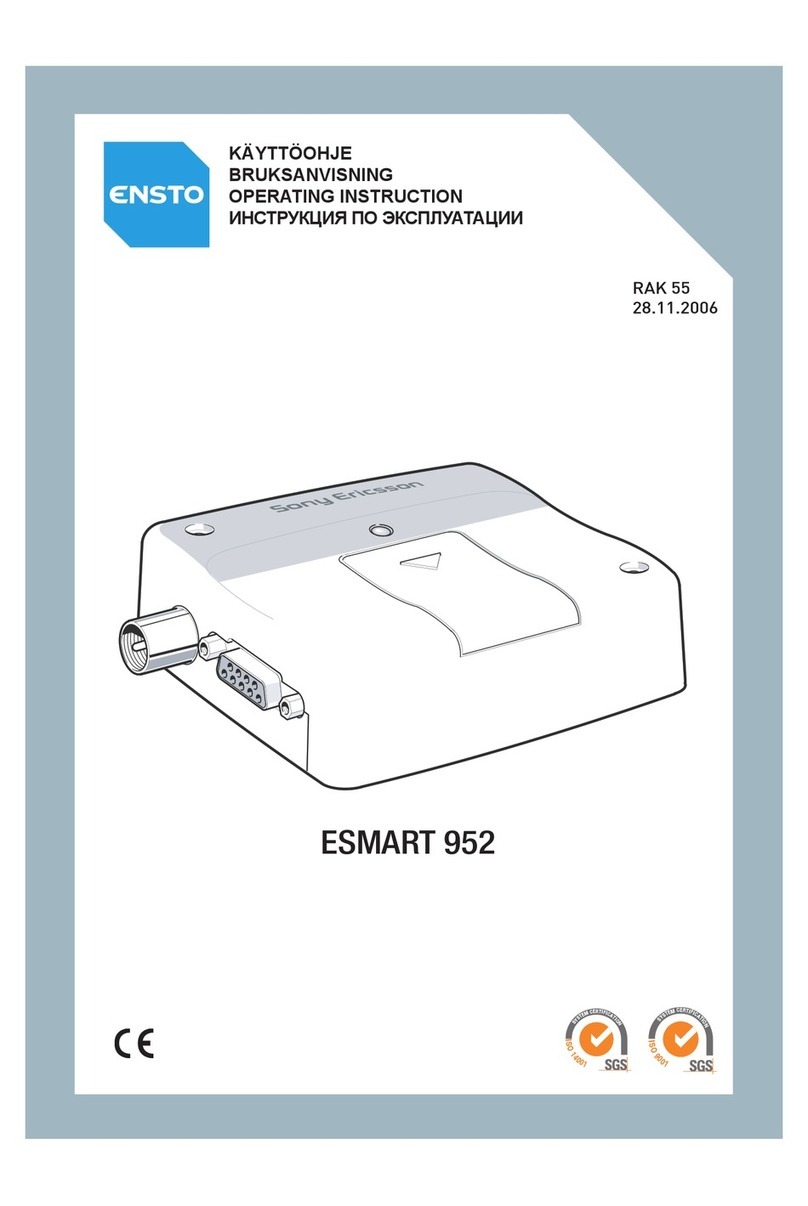Dé m a r r a g e D u Co n n e C t i o n ma n a g e r
1. Sélectionnez Démarrer Tous les programmes Sony Ericsson Wireless Manager 5
Connection Manager.
2. Connection Manager s’affiche. Si le système vous le demande, entrez le code PIN de votre carte SIM, puis
cliquez sur OK. Après quelques instants, l'intensité du signal et le nom de l'opérateur réseau s'affichent dans la
fenêtre Etat.
Remarque: La première fois que vous utilisez le MD400g, il prend davantage de temps pour effectuer le balayage
et la recherche du réseau mobile. Connection Manager peut afficher « Recherche en cours... » pendant plusieurs
minutes jusqu’à ce qu’il trouve le réseau. Son nom s’affiche alors et le bouton Connecter devient accessible. Dès
que le réseau a été trouvé, les recherches ultérieures sont nettement plus rapides
Cr é a t i o n D'u n p r o f i l D e C o n n e x i o n
Le plus souvent, Connection Manager identifie votre opérateur réseau à partir des informations contenues sur votre
carte SIM et configure automatiquement votre connexion Internet. Cliquez sur le bouton Connecter et établissez
une connexion.
Si le message « Aucun profil de connexion » s'affiche ou si vous voulez définir votre connexion manuellement :
1. Dans la fenêtre de Connection Manager, sélectionnez Affichage Paramètres et cliquez sur Profils.
2. Désactivez la case à cocher Laisser Wireless Manager choisir le profil de connexion, puis cliquez sur
le bouton Nouveau.
3. Entrez les informations nécessaires, puis cliquez sur OK. Pour obtenir de l’aide, appuyez sur F1.
utilisation D’u n e C o n n e x i o n
1. Démarrez Connection Manager.
2. Cliquez sur le bouton Connecter ou cliquez avec le bouton droit sur l'icône d'état et sélectionnez
Connecter.
3. Pour mettre fin à la connexion, cliquez sur Déconnecter ou cliquez avec le bouton droit sur l'icône d'état
et sélectionnez Déconnecter.
IC ô n e D'é t a t D e Co n n e C t i o n ma n a g e r
L’icône d’état de Connection Manager s’affiche dans la zone de notification
Windows située dans le coin inférieur droit de l’écran, à côté de l’horloge.
Cette icône indique l’état de votre MD400g (généralement l’intensité du signal sur
une échelle de zéro à cinq barres, ainsi que le type de réseau disponible). Etats les
plus courants :
Le MD400g dispose d’un service de réseau mobile de type HSPA, 3G, EDGE ou GPRS.
Le MD400g recherche un réseau.
La radio est désactivée. Cliquez avec le bouton droit et sélectionnez Activer la radio pour l’activer.
Connection Manager attend que votre MD400g soit inséré.
Connection Manager attend que vous introduisiez le code PIN de votre carte SIM.
Dé s a C t i v at i o n D e l a r a D i o e t f e r m e t u r e D e Co n n e C t i o n ma n a g e r
Pour désactiver la radio, cliquez avec le bouton droit sur et sélectionnez Désactiver la radio ou sélectionnez
Radio Désactiver la radio.
Pour quitter Connection Manager, sélectionnez Radio Quitter ou cliquez avec le bouton droit sur l’icône d’état
et sélectionnez Quitter.
au t r e s f o n C t i o n n a l i t é s D e Co n n e C t i o n ma n a g e r e t D u mD400
Vous pouvez également utiliser Connection Manager pour afficher et modifier les paramètres , utiliser le
répertoire et SIM , envoyer et recevoir des SMS . Pour obtenir des informations détaillées, appuyez sur F1
ou cliquez sur Aide . Sélectionnez Affichage GPS ou cliquez sur GPS pour accéder aux fonctions GPS du
MD400g. Des cartes mémoire Micro M2™ ou MicroSD™ peuvent être ajoutées comme lecteurs flash.
au t r e s s o u r C e s
Quand vous installez Connection Manager, le Guide de l’utilisateur MD400g est automatiquement enregistré sur
votre ordinateur.
Cliquez sur Démarrer Tous les programmes Sony Ericsson Wireless Manager 5 pour sélectionner
le document.
Vous trouverez les toutes dernières informations, les mises à jour et une version imprimable du Guide de
l’utilisateur de Connection Manager sur le site Sony Ercisson : www.sonyericsson.com/support
ma C os x
Pour utiliser votre modem mobile haut débit avec votre système Mac OS X, vous avez besoin de
« Rogers Connection Manager pour Mac OS X ».
Cette application vous permet de configurer et d’utiliser les connexions HSPA, 3G, EDGE et GPRS, selon la
couverture du réseau et la disponibilité de ces services.
Vous trouverez cette application dans un des emplacements suivants :
• DansledossierOSXdulecteurdemémoireflashintégrédansleMD400g
• Enletéléchargeantàpartirdehttp://www.novamedia.de/rogers(recherchezlesdernièresmisesàjouràcette
adresse)
Configuration système requise : Mac OS X 10.4.11 ou ultérieur, 10.5.5 ou ultérieur.
Emplacement USB haute puissance. Assurez-vous que votre Mac est doté d'au moins 1GHz.
Langues prises en charge : Anglais, français.
av a n t D e C o m m e n C e r
utilisation D’u n e C o n n e x i o n
1. Démarrez Connection Manager.
2. Cliquez sur le bouton Connecter.
3. Pour mettre fin à la connexion, cliquez sur Déconnecter.
Témoin Couleur Vitesse de Description
clignotement
Mobile Rouge Rapide Recherche d’un réseau mobile en cours
Service Vert Moyenne Enregistré auprès du service GPRS ou EDGE, non connecté
Vert Lente Connecté - service GPRS ou EDGE
Bleu Moyenne Enregistré auprès du service UMTS ou HSPA, non connecté
Bleu Lente Connecté - service UMTS ou HSPA
GPS Jaune Rapide Recherche en cours, position non déterminée
Jaune Lente Position déterminée
Non GPS désactivé
té m o i n D'é t a t
1. Retirez le couvercle du dessous de votre MD400 (Figure 1). Insérez un ongle ou un instrument contondant sûr
dans la fente (A) à chaque côté de l'étui, et tournez-le doucement pour dégager le couvercle.
2. Insérez la carte SIM dans le logement pour carte SIM. Assurez-vous que les contacts dorés de la carte SIM
sont orientés vers les contacts du MD400g et que son coin biseauté (B) s’insère de la manière illustrée
(Figure 2).
3. Replacez le couvercle du dessous (Figure 3).
4. Redressez l’antenne en position verticale pour laisser apparaître le connecteur USB.
Important: Ne soumettez le MD400g à aucune pression, notamment en lui imposant le poids de votre ordinateur
portable (Figure 5). Utilisez plutôt le câble d’extension (Figure 6).
Fig. 3 Fig. 4
Fig. 5 Fig. 6
sy s t è m e D’e x p l o i t a t i o n Wi n D o W s ®
Nous vous remercions d'avoir porté votre choix sur un modem haut débit mobile Sony Ericsson MD400g. Vous
pouvezvousconnecteràl’aidedesréseauxHSPA/3G/EDGE/GPRSetaussienvoyeretrecevoirdesSMS.Le
MD400g est doté de fonctionnalités GPS.
Remarque : Votre MD400g ne prend pas en charge les appels vocaux GSM ou 3G.
pr é p a r a t i o n D e v o t r e mD400g
Les pilotes et l’application Connection Manager (Sony Ericsson Wireless Manager) s’installent automatiquement
lorsque vous raccordez le MD400g à votre ordinateur.
L’achat d’un MD400g vous donne accès à une série d’avantages exclusifs, notamment au site Web de support
mondial et local, à un réseau mondial de Centres Relation Consommateur et à un réseau mondial étendu de
partenaires de services (Service Partners) Sony Ericsson.
Les termes et conditions de votre garantie Sony Ericsson sont répertoriés dans le Guide de l’utilisateur et sont
également disponibles sur le site Web www.sonyericsson.com/support. Conservez votre preuve d’achat d’origine,
car vous en aurez besoin si vous devez faire jouer la garantie.
Dans l'éventualité très peu probable où votre produit exigerait une réparation, veuillez le renvoyer au revendeur
auprès duquel vous l'avez acheté ou à l'un de nos partenaires de services. Pour plus d’informations, visitez
www.sonyericsson.com/support ou contactez notre Centre Relation Consommateur. Les numéros de téléphone
etadressesélectroniquessontrépertoriésaudosdeceguide.Sivotrepays/régionnefigurepasdanslaliste,
contactez votre revendeur local.
L’appel vous sera facturé au tarif national en vigueur, toutes taxes locales comprises, à moins que le numéro de
téléphone soit un numéro gratuit.
se r v i C e s e t s u p p o r t
ma r q u e s e t a v i s
mi C r o sDtm
Pour retirer la carte mémoire
1. Enfoncez la carte mémoire dans l'emplacement jusqu’à ce que vous entendiez un déclic et qu’elle se libère.
2. Saisissez la carte mémoire et retirez-la du MD400g.
Attention: Lorsque vous insérez ou retirez une carte mémoire microSD, écartez toujours votre visage de
l’emplacement pour carte (Figure 9), car la carte peut être éjectée avec force (Figure 10).
Fig. 7
Fig. 9
Insérez la carte mémoire dans l'emplacement jusqu’à ce que vous entendiez un déclic, en
veillant à diriger les contacts vers l’emplacement. Installez le M2 Memory Stick Micro™
en dirigeant les contacts vers le haut. Installez la carte mémoire MicroSD en dirigeant les contacts vers le bas
(Figure 7).
Fig. 8
Fig. 10
in s t a l l at i o n D e Co n n e C t i o n ma n a g e r
1. Branchez le MD400g. Le lecteur flash, par exemple MD400g, apparaît sur votre bureau. Double-
cliquez dessus pour ouvrir le Finder.
2. Sélectionnez le dossier OS X.
3. Ouvrez le fichier d’installation, par exemple ConnectionManager-1.9.0.1.dmg. Le Finder s’ouvre pour afficher
les options d’installation.
4. Double-cliquez sur l’icône Rogers Connection Manager pour démarrer le programme d’installation.
5. Suivez les instructions à l’écran pour installer Connection Manager.
6. A la fin de l’installation, lorsque vous êtes invité à redémarrer, débranchez le MD400g.
7. Cliquez sur Redémarrer pour redémarrer votre Mac.
© Sony Ericsson Mobile Communications AB, 2009.Tous droits réservés.
Ce document est publié par Sony Ericsson Mobile Communications AB, Suède, sans aucune garantie. Les
informations qu’il contient peuvent être modifiées sans préavis à la suite d'une erreur typographique, d'une erreur
decontenuoudetouteaméliorationapportéeauxprogrammeset/ouaumatériel.Detellesmodificationsseront
toutefois intégrées aux nouvelles éditions de ce document par Sony Ericsson Mobile Communications AB.
Sony Ericsson est la marque ou la marque déposée de Sony Ericsson Mobile Communications AB. Windows 2000,
XPetVistasontdesmarquesdéposéesoudesmarquesdeMicrosoftCorporationauxEtats-Uniset/oudans
d'autres pays. Apple, Mac et Mac OS sont des marques déposées ou des marques d'Apple Computer, Inc.
MCRogers et marques affilié est marques de commerce de Rogers Communications Inc. ou de ses compagnies
affiliées, utilisé avec la permission ou sous le permis. Tous les autres noms de produit ou de service mentionnés
dans le présent guide sont des marques de leurs propriétaires respectifs. Les informations contenues dans le
présent document étaient correctes au moment de l’impression.
av a n t D e C o m m e n C e r
Connection Manager fonctionne avec les versions suivantes du système d’exploitation Windows :
• Windows2000ServicePack4(SP4)
• WindowsXPServicePack2ou3(SP2/SP3);processeurs32bits(x86)et64bits(x64)
• WindowsVista™;processeurs32bits(x86)et64bits(x64)
Votre ordinateur portable doit au moins posséder la configuration système minimale requise pour votre version de
Windows. Vous devez également disposer des éléments suivants :
• UnportUSB
• 110Mod’espacedisquedisponible
Votreabonnementdoitprendreenchargel’accèsàInternetvialesréseauxHSPA/3G/EDGE/GPRS
in s t a l l at i o n D e Co n n e C t i o n ma n a g e r
1. Insérez le MD400g dans le port USB de votre ordinateur (Figure 4).
2. Après quelques secondes, la boîte de dialogue Sony Ericsson MD400g s’ouvre. Sélectionnez Install
Connection Manager.
Remarque: Si la boîte de dialogue Sony Ericsson MD400g ne s’affiche pas, ouvrez l’Explorateur Windows,
accédez au Poste de travail, recherchez le lecteur appelé Sony Ericsson MD400g et double-cliquez sur le fichier
Setup.exe du dossier INSTALL.
3. La procédure d’installation du logiciel démarre. Suivez les instructions qui s’affichent.
Important: La procédure d'installation peut s'interrompre pendant plusieurs minutes. Pendant ce temps, les pilotes
sont enregistrés sur votre disque dur. N'annulez PAS l'opération.
4. Une fois l’installation terminée, cliquez sur Terminer.
5. Débranchez le MD400g, attendez 10 secondes et rebranchez-le.
6. Lorsqu’apparaît le message vous signalant que le matériel est prêt, votre MD400g et Connection Manager
sont installés et prêts à l’emploi.
po u r D é m a r r e r Co n n e C t i o n ma n a g e r
1. Connectez votre MD400g. Connection Manager démarre automatiquement.
ou, si le modem est déjà branché à votre Mac,
Cliquez sur l’icône Connection Manager dans le dock.
2. Si le verrouillage de la carte SIM est activé sur votre carte SIM, saisissez le code PIN et cliquez sur OK.
3. Connection Manager recherche le service et après quelques instants, affiche le nom de l'opérateur mobile
ainsi que l'intensité du signal.
Remarque: Lorsque vous démarrez Connection Manager pour la toute première fois, L2N Configurator s’exécute
pour configurer automatiquement votre connexion. Patientez durant la vérification du protocole, de la qualité du
signal et du réseau d’origine. Cliquez sur Sauvegarder pour enregistrer la configuration. Connection Manager est
maintenant prêt à être utilisé.
au t r e s f o n C t i o n n a l i t é s D e Co n n e C t i o n ma n a g e r e t D u mD400
Vous pouvez également utiliser Connection Manager pour afficher et modifier les paramètres et envoyer et
recevoir des SMS . Pour obtenir des informations détaillées, appuyez sur . Sélectionnez pour accéder
aux fonctions GPS du MD400g.
su p p o r t
Le support pour « Rogers Connection Manager pour Mac OS X » est fourni par nova media MDS GmbH. Vous
pouvezrechercherdesinformationsetsoumettreunproblèmeànovamediasurlesitewww.novamedia.de/rogers
g
g
Icône d'état de
Connection
Manager
4
Fig. 1
Fig. 2
B
A